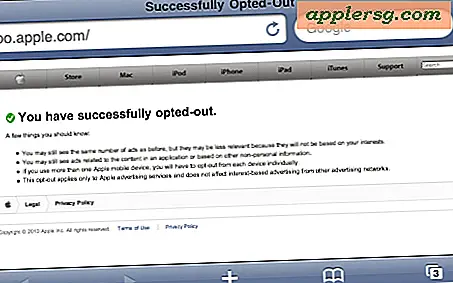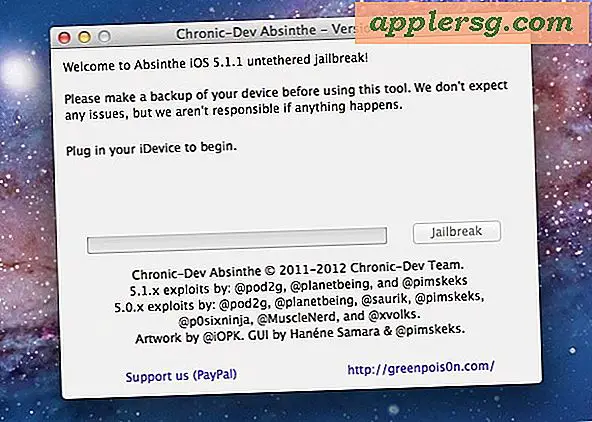Come configurare una stampante wireless su un Mac
Le stampanti wireless possono essere utilizzate in un ufficio domestico o in un ufficio aziendale in modo che una stampante possa servire più computer. Con una stampante wireless, puoi stampare documenti da un computer Mac senza collegare direttamente il computer alla stampante. Ciò è utile negli uffici in cui non esiste il cablaggio di rete o negli uffici temporanei in cui non si desidera investire tempo e denaro per installare una rete cablata. Potresti anche volere una stampante wireless a casa tua in modo che tutti i computer della famiglia possano stampare su una sola stampante senza ingombrare la casa con i cavi.
Passo 1
Seleziona la tua rete Wi-Fi utilizzando i controlli integrati della stampante. Potrebbe esserti richiesto di inserire il nome utente e la password della rete se si tratta di una rete protetta.
Passo 2
Installa sul tuo Mac il driver della stampante necessario dal CD fornito con la stampante. Se non è fornito alcun CD con la stampante, visitare il sito Web del produttore e scaricare il software per il modello della stampante.
Passaggio 3
Seleziona "Preferenze di Sistema" dal Dock.
Passaggio 4
Selezionare il pannello di controllo "Stampa e fax" nella sezione Hardware.
Passaggio 5
Fare clic sull'icona "+" sul lato sinistro del pannello di controllo.
Passaggio 6
Seleziona la scheda "IP" nella parte superiore della finestra pop-up e scegli "Protocollo Internet IPP" dall'elenco dei protocolli disponibili.
Passaggio 7
Digita l'indirizzo IP della stampante wireless e il nome della coda.
Passaggio 8
Selezionare il driver della stampante corretto dal menu a discesa "Stampa con".
Fare clic sul pulsante "Aggiungi" per completare la configurazione della stampante wireless. La stampante verrà ora visualizzata come dispositivo disponibile la prossima volta che stamperai un documento.